パソコンとディスプレイをHDMIケーブルで接続している場合に、映像は確認できるが音が出ないといったトラブルが発生することがあります。この場合考えられる原因が2つあります。
ディスプレイがHDMIの音声に対応していない
この場合、ディスプレイがHDMIの音声に対応していないというケースがあります。
ディスプレイが、HDMI端子があってもHDMIの音声に対応していない。
そもそもディスプレイがスピーカーそのものを搭載していないケースもあります。
この場合の解決策は、パソコンのヘッドフォン端子に、ヘッドフォンまたはスピーカーシステム等を接続することになります。
Windows のサウンド設定の変更が必要
上記が原因で、パソコンのヘッドフォン端子にスピーカーを接続しても、まだ音声が出ないこともあります。
この場合はWindows のHDMI音声出力設定に問題があるケースもあります。
HDMIの出力先機器がスピーカーに設定されてない
この場合は、ウインドウ画面の右下にあるスピーカーアイコンを右クリックして「サウンドの設定」をクリックします。するとコントロールパネルの「サウンド」が表示されます。
※スタートを右クリックして、設定~システム~サウンドでも開けます。
ここで、サウンドの「出力デバイス」がディスプレイのままだとスピーカに音声出力はできません。
この場合は、出力デバイスをクリックしてスピーカーに変更します。
表示されているケースでは「スピーカ(Realtek・・・)」を選択すれば完了です。
「スピーカ(Realtek・・・)」が表示されていないケースでは、無効なデバイスとして非表示になっていることがあるので、デバイス一覧の空白部分を右クリックして「無効なデバイスの表示」を選択します。すると、出力先機器の設定が確認できるので、これを右クリックして有効を選択してください。
このように切り替えるので、HDMIとスピーカー両方同時には音声出力できないのですが、スピーカーの場合音声を分岐して二つに分けることは可能です。


















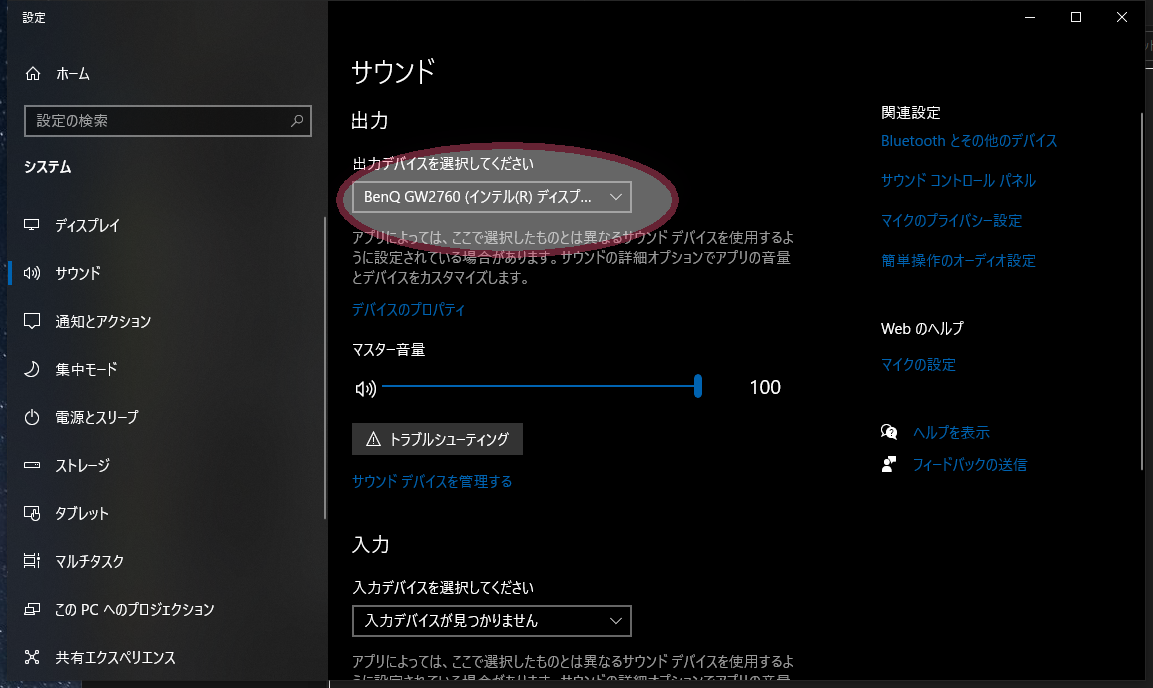
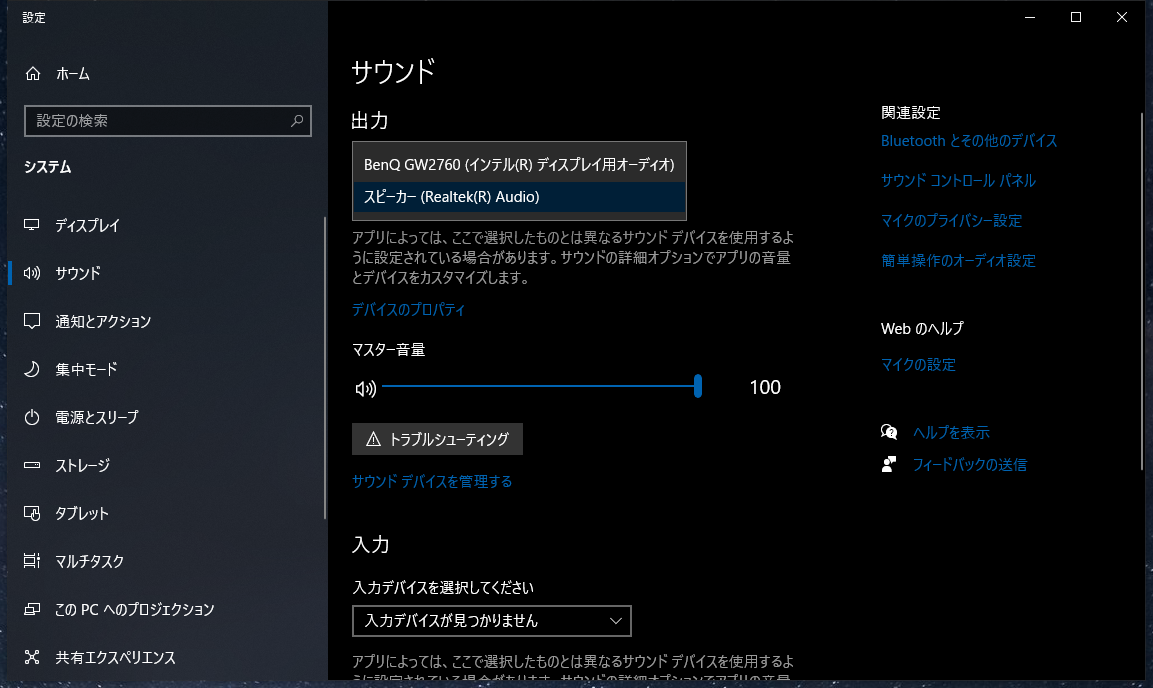
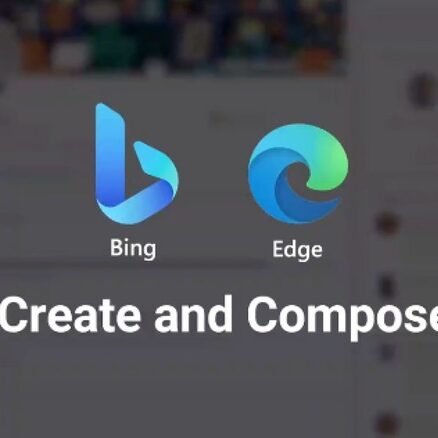
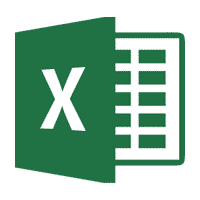
コメント